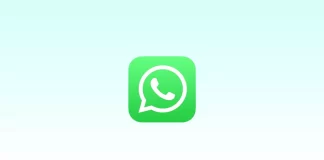Tag: WhatsApp
如何删除 WhatsApp 上的聊天记录
您的 WhatsApp 聊天中是否充斥着无数您不再需要的对话?删除它们可能是您正在寻找的解决方案。您可以快速删除或清除聊天记录,只保留关键对话不受影响。
此选项在移动应用程序和 WhatsApp 网络版上均可用。因此,您可以在 Android、iPhone 或 PC 上删除或清除聊天记录。我会告诉你如何做。
但是,在执行此操作之前您应该了解一些事情。清除 WhatsApp 聊天会删除聊天中的所有消息,但会使其保持打开状态。也就是说,您将能够在列表中找到它。另一方面,删除聊天记录后,您甚至不会在聊天列表中看到它们。更重要的是,您将无法恢复它们。
所以请记住这一点。现在,让我们仔细看看整个过程。
如何在 iPhone 上删除 WhatsApp 聊天记录
如果您想删除 iPhone 上的 WhatsApp 聊天记录之一,请按照以下步骤操作:
打开WhatsApp并转到“聊天”选项卡。
然后点击并按住要删除的聊天,直到出现下拉菜单。
最后,选择删除聊天并确认此操作。
在 iPhone 上删除群聊的过程类似,但菜单选项略有不同。选择“删除组” ,而不是“删除聊天” 。就是这样。
如何在 iPhone...
如何在WhatsApp上创建一个投票
您是否厌倦了永远无法决定这个周末和朋友们做什么,或者今晚看什么电影?那么,WhatsApp为您提供了一个解决方案:民意调查
在WhatsApp中创建一个投票是快速而简单的,允许您收集意见或作为一个团体做出决定。您可以创建一个投票,您的聊天组成员可以通过简单地输入一个问题和几个选择来轻松地进行投票。作为投票的创建者,您可以查看结果,并根据多数人的投票来决定。
因此,让我们仔细看看如何在WhatsApp上创建民意调查。
如何在WhatsApp上发起投票
民意调查可以成为各种情况下的有用工具,从计划集体出游到决定下一个读书会的读物。这是一个很好的方式来获得每个人的意见,并确保每个人的声音被听到。
因此,这里是你应该做的,以创建它:
打开WhatsApp并转到您想创建投票的聊天室。
然后点击附件(iPhone的加号图标或Android的回形针图标)。
选择投票。
现在,输入问题和要投票的选项。你也可以将投票限制在只有一个选项。
最后,点击发送。
您的投票将被创建并发送至聊天组。聊天组成员现在可以通过点选他们喜欢的选项对投票进行投票。更重要的是,作为创建者的您和其他聊天成员都可以删除和改变您的投票。你可以再次点击你的投票来删除它,或者点击不同的投票选项来改变你的投票。
如何在WhatsApp上查看投票结果
作为投票的创建者,你也可以通过点击聊天组中的投票来查看结果。下面是方法:
点选查看投票。
结果将显示票数和投票给每个选项的人。
这样,你就可以快速有效地分析你的投票结果。
如何删除WhatsApp上的投票
在WhatsApp上创建投票可以是一个有助于团体决策的工具,但是如果您不小心创建了一个投票或者因为任何原因需要删除它怎么办?所以请遵循以下步骤:
打开您创建投票的聊天组。
找到你想删除的投票。
点击并按住投票,直到出现一个弹出菜单。
从菜单选项中选择删除。
会出现一个提示,询问你是要删除所有人的投票还是只删除自己的投票。
选择 "为所有人删除 "可以为所有聊天组成员删除投票,或者选择 "为我删除",如果您想只为自己删除投票。
一旦您完成这些步骤,该投票将从聊天组中删除,成员不能再投票或查看结果。
使用民意调查的主要提示是什么?
通过遵循这些提示,您可以充分利用WhatsApp上的民意调查,并利用它们来有效地促进团体决策。
保持简单:当创建一个投票时,使用有明确选项的简单问题。避免复杂的问题或过多的选项,因为这可能使小组成员感到困惑,并使其更难获得明确的多数票。
用它来做团体决定:民意调查是做出团体决定的好办法,无论是决定去哪家餐厅还是看哪部电影。使用它们作为一种方式来获得每个人的意见,并确保每个人的声音被听到。
限制选项的数量:WhatsApp允许每个投票最多有12个选项,但最好保持在5-6个选项,以避免压倒会员,让他们更容易选择。
设置一个时间限制:如果你创建的投票有截止日期,请设置一个时间限制。这将有助于小组成员知道他们何时需要投票,并确保你及时得到他们需要的结果。
总之,在WhatsApp上创建和管理一个投票是很简单的。它可以成为收集意见或做出团体决定的一个有用工具。无论是决定午餐吃什么,还是计划集体出游,投票将帮助你选择和分析每个人的反应。这样,你就可以弄清楚下次该怎么做。
如何更改WhatsApp个人资料图片
WhatsApp用户可以自定义的功能之一是出现在所有联系人身上的个人资料图片。改变您的WhatsApp个人资料图片是一个简单的方法来个性化您的帐户,并分享反映您或您的心情的照片或图像。您也可以向特定的人或所有联系人隐藏您的WhatsApp个人资料图片。WhatsApp的这个选项很容易管理。
怎样才能改变您的WhatsApp资料图片?
WhatsApp对个人资料图片有一些指引。该应用程序要求您的个人资料图片至少有140个像素的宽度和140个像素的高度,并且其大小不得超过5MB。此外,WhatsApp不允许您在个人资料图片中使用露骨或攻击性的内容。如果您违反了这些规则,WhatsApp可能会删除您的个人资料图片或限制您的账户。
要改变您的WhatsApp个人资料图片,您需要遵循以下步骤:
在您的手机上打开WhatsApp。
选择右下角的 "设置"。
点击你的个人资料的图像。
点击屏幕右上角你的照片的圆形图标。
从你的相机卷中选择一张新的照片,拍摄一张新的照片,或使用一个头像。
根据需要调整照片,然后点击 "选择"。
您的新个人资料图片将对您所有的WhatsApp联系人可见。
如何删除WhatsApp个人资料图片?
删除你的个人照片不会影响你的账户或你与联系人的对话。同样,即使你没有个人照片,你的联系人仍然能够看到你的名字、电话号码和状态信息。
要删除您的WhatsApp个人资料图片,您需要遵循以下步骤:
在您的手机上打开WhatsApp。
选择右下角的 "设置"。
点击你的个人资料的图像。
点击屏幕右上角你的照片的圆形图标。
点击右上角的 "编辑"。
选择 "删除照片"。
然后确认你的行动。
在这些步骤之后,您的WhatsApp个人资料图片将被删除。
如何隐藏您的WhatsApp个人资料图片?
默认情况下,"Everyone "被选中,这意味着任何人都可以看到您的个人资料图片。要隐藏您的WhatsApp个人资料图片,您需要遵循以下步骤:
在您的手机上打开WhatsApp。
选择 "设置"。
然后选择 "隐私"。
选择 "个人资料照片 "部分。
要向所有联系人隐藏您的个人资料图片,请选择 "无人"。
如果你只想向特定的联系人显示你的个人资料图片,你可以选择 "我的联系人 "而不是 "无人"。
一旦你选择了它,退出设置菜单,你的隐私设置将被更新。
是否可以只对一个人隐藏您的WhatsApp个人资料图片?
默认情况下,您的个人资料图片对所有的WhatsApp联系人都是可见的。然而,您可以使用 "我的联系人除外 "选项来隐藏您的个人资料图片,不让特定联系人看到。WhatsApp的 "我的联系人除外 "选项允许您控制谁可以看到您的个人资料图片。这项功能不会隐藏您的姓名、电话号码或状态信息。
以下是如何使用 "我的联系人除外 "选项:
在您的手机上打开WhatsApp。
选择 "设置"。
然后选择 "隐私"。
选择 "个人资料照片...
如何在Android和iPhone上停止WhatsApp的自动下载?
下载后,WhatsApp会自动将所有文件保存到您的智能手机的画廊。如果您有很多聊天记录和群组,它将加载您的设备的存储。因此,最好是停止自动下载,以拥有更多的可用存储空间,让您的设备快速工作。
对许多人来说,禁用这一功能的另一个原因是流量消耗。如果与此有关,你可以在设置中指定只使用Wi-Fi保存文件。
如何关闭Android上的WhatsApp自动下载?
如果您想在安卓系统上关闭WhatsApp的自动下载功能,您应该按照下面的步骤进行操作,这一点将在下文中提到。
打开WhatsApp和点菜单。
点击WhatsApp主窗口右上角的三个小点。
之后,你应该点击设置。
接下来,你应该点击数据和存储使用。在你这样做之后,将显示三个选项,用于禁用自动数据下载。
然后,你应该点击菜单。你应该逐一点击以下菜单。使用移动数据时当连接到Wi-Fi时
漫游时
要完成这个过程,你应该取消对照片、音频和视频的检查。
这些简单的步骤将关闭您智能手机上的WhatsApp视频自动下载。
如何关闭iPhone上的WhatsApp自动下载功能?
如果您想在您的iPhone上关闭WhatsApp的自动下载,您应该按照下面的步骤进行。
首先,你应该打开应用程序。
点击 "设置 "选项。
然后,你应该点击存储和数据。
你应该点击照片、音频、视频和文档并禁用它们。
要完成这个过程,你应该把图像保存到相机胶卷上。要做到这一点,你应该前往设置,然后你应该点击聊天记录,然后你应该点击保存到相机胶卷。
你可以节省大量的数据加载音频、视频和图像文件。还有一个功能叫做降低数据使用率。如果你想在处理语音通话时使用更少的数据,你应该把它打开。
如何删除iPhone上的WhatsApp备份
如果您想删除您的iPhone上的WhatsApp备份,您应该遵循以下步骤,这将在下文中提到。
首先,你应该打开你的WhatsApp。
之后,你应该点击右下角的 "设置"。
然后,如果你按下聊天记录选项会有帮助。点击 "清除所有聊天记录"。它将删除你完整的备份聊天记录。
接下来,你应该点击 "聊天备份"。
之后,你应该点击自动备份。
要完成这个过程,请点击 "关闭 "选项,关闭备份。它将关闭备份。
正如你所看到的,这些过程并不复杂,但它们将大大减少你的WhatsApp存储。
如何解决WhatsApp中加载媒体文件失败的问题?
用户重置自动加载设置后,在WhatsApp中加载媒体文件的错误有时会出现。它的作用是,文件不再自动添加到设备的图库中,当您尝试手动保存照片时,会显示错误。如果您遇到这种情况,可能有几个原因。这就是为什么有同样多的解决方案。
首先要做的是检查可用存储空间。当设备没有空间保存新文件时,这是一个常见的问题。在这种情况下,在设备的设置中,检查它和不必要的透明文件。此外,不要忘记最近删除的文件夹。因为这些文件也占据了智能手机的存储空间。
如果这还不能解决问题,请检查日期和时间是否设置正确。如果您的智能手机有错误的日期,您将无法连接到WhatsApp服务器来下载您的媒体文件。
另一个原因可能是你的互联网连接有问题。重新启动你的路由器或连接到另一个热点。然后尝试在你的手机上打开该网站。如果网站不能加载或图像不能正确加载,你的互联网连接可能是坏的。
此外,更新您的WhatsApp应用程序。这应该有助于解决下载文件的问题。
清除您的WhatsApp缓存。删除缓存并不会删除信使中的所有对话。要清除缓存,请打开存储和缓存部分并点击清除。如果您点击清除数据,那么您的聊天记录将被删除。
为什么在WhatsApp中停止自动下载?
在WhatsApp中停止自动下载可以帮助保护您的设备免受平台上可能分享的恶意或不需要的内容。当启用自动下载时,照片、视频和文件等媒体文件会在未经您明确同意的情况下自动下载到您的设备上。这可能是一个安全风险,因为一些文件可能包含恶意软件或其他有害内容,可能会损害您的设备或危及您的隐私。
禁用自动加载功能让你对下载到你的设备的内容有更多的控制,你可以选择只从受信任的联系人或来源下载文件。这将有助于减少下载恶意内容的风险,保护你的设备免受安全威胁。
此外,禁用自动加载功能将帮助您节省数据消耗和设备空间,特别是当您在WhatsApp上获得大量媒体文件时。手动选择要下载的文件可以帮助确保你只下载你需要的文件,避免用不必要的内容使你的设备变得混乱。
如何解决WhatsApp个人资料图片不显示的问题
在WhatsApp上看不到个人资料图片?或者其他用户抱怨说为什么你没有删除照片?那么在这里你会找到答案。
如何管理WhatsApp个人资料图片不显示的问题
不可否认的是,WhatsApp已经成为许多人不可缺少的应用程序,尤其是那些经常通过信使通信或开展业务的人。由于全球网络是为交换信息而设计的,包括普通的和个人的信息,大多数服务给他们的用户提供了保存个人数据的机会。
简介图片是用户个人数据的一部分。而如果你能私下调整设置,往往会发生WhatsApp在这方面有问题,不能正常工作。
因此,如果你想拥有你的名片,也就是你的个人资料照片,但你有问题,不显示你的照片,或者其他用户看不到你,可能有几个原因。
如何让别人看到你的个人资料图片
首先,你需要准确了解你的问题听起来像什么。如果其他用户看不到您的个人资料图片,这是有原因的,往往只是由于WhatsApp本身改变隐私设置的错误。不要担心,这是很罕见的,往往会隐藏你的内容。
下面是如何快速和容易地解决这个问题。
当你在应用程序中,打开 "菜单 "标签然后转到 "设置 "部分一旦你打开设置,在屏幕上寻找一个小铅笔。它将允许你改变你的应用程序和配置文件设置。当你找到它时,只需点击它接下来,你需要做的是再次上传相同的个人资料照片当你做完这些后,回到个人资料的 "设置 "部分,然后点击 "账户 "部分。一个新的标签将在你的屏幕上打开,你将需要寻找 "隐私 "部分,当你找到它时,点击它。你可以把隐私设置改为 "所有人",这样就可以看到图片了。
即使这个方法对您不起作用,也不要担心,重新安装WhatsApp后,仍有可能 "唤醒 "它。尝试重新安装该应用程序,如果有必要,请重复上述步骤。
如何看到你朋友的个人资料图片
如果你有一个不同的问题--当你没有看到你朋友的个人资料图片时,那是另一回事。那么可能有几个原因。你需要弄清楚的第一件事是,该用户是否已经屏蔽了你。或者你可能不小心屏蔽了他们。如果你没有做上述任何事情,下面的步骤可能会有帮助。
重新启动你的手机尝试删除联系人并重新添加清除该应用程序在你手机上的缓存。然而,在删除该应用程序的数据时要小心。你可能会不小心删除整个应用程序的数据,然后你会失去所有的对话。删除时,确保你只删除缓存内存。你的朋友可能已经将他们的隐私设置改为无人,所以没有人可以看到他们的照片或个人资料信息。也许你的朋友根本就没有上传个人资料照片你的网络可能是这个原因。检查你的网络连接。这个问题通常是暂时的,它会自己修复。如果没有,尝试重新启动你的Wi-Fi路由器
如何通过WhatsApp解除对朋友的封锁
然而,如果没有任何帮助,试着确保联系没有被阻断。
当你在应用程序中时,进入你的个人资料的设置部分单击 "账户 "部分当新标签打开时,点击隐私,然后点击封锁的联系人如果你封锁了某人,他的电话号码应该显示在屏幕上。通过点击他们的电话号码旁边的解封选项来解封他们。
正如您所看到的,所有这些原因在大多数情况下都可能是由WhatsApp的问题引起的。它不应该经常发生,但如果它定期发生,尝试联系支持,他们可能会帮助你解决问题。尽管如此,你已经知道如何自己做,并继续通过Whatsapp与你的个人资料照片进行沟通。
如何使用WhatsApp消失的信息
许多用户认为,WhatsApp比其他信使的保护措施更好。与Telegram相比,端到端加密为信息提供了更高的安全级别,Telegram的端到端协议只在秘密聊天中启用。看起来这种保护用户聊天记录的方法是多余的,因为这就是WhatsApp不能与多个设备同步的原因。毕竟,它受到了加密的阻碍。然而,该信使的开发者决定,有很多东西需要开发。
这就是为什么在WhatsApp中引入了消失的信息。这与Telegram中的秘密聊天差不多,但有一些关键的区别。首先,消失信息的安全级别并没有提高--仍然是相同的端到端加密。第二,消失的信息被发送到同一个聊天室--没有单独的聊天室被创建。第三,你可以设置一个删除期。第四,任何对话者都可以自行决定禁用消失信息。
那么,这里是如何使用WhatsApp的消失信息,或者简单地说,如何启用和禁用这个选项。
如何启用WhatsApp中消失的信息
如果您想启用WhatsApp中的信息消失功能,您必须遵循以下步骤。
首先,在您的移动设备上打开WhatsApp应用程序,开始与您的朋友聊天。
然后,点击屏幕上方与你聊天的人的名字或电话号码。
之后,向下滚动并点击 "消失的信息 "选项。
选择你的信息需要多长时间才能被删除。你可以选择24小时、7天和90天。
最后,通过点击屏幕左上角的箭头保存你的更改,或者直接退出设置菜单。
一旦您完成了这些步骤,WhatsApp将向聊天中的每个人发送关于这一变化的通知。这不会是唯一的通知,它警告你,你在这个对话中的所有信息将在一定时间后被删除。为了以防万一,你的对话伙伴的头像上会出现一个小时钟图标。它将告诉你,你与他或她的通信不会被永远保存。
如果你想禁用信息消失的选项,只需再次按照步骤操作,但选择 "关闭 "而不是时间限制。
如何在WhatsApp中发送消失的照片和视频
如果您想在WhatsApp中发送消失的照片和视频,您必须遵循以下步骤。
首先,在您的移动设备上打开WhatsApp应用程序,并开始或打开与朋友的聊天。点击屏幕底部文本框旁边的 "+"图标,选择 "照片/视频"。选择一个或多个照片或视频。然后,点击定时器图标,激活消失模式。
如果你一次选择多张照片或视频,请分别激活每张的模式。即使你的对话伙伴还没有这个功能,你的信息也会在你看完后马上消失。
你会看到一个通知,说明与你聊天的人已经打开了你的信息。即使你关闭了阅读通知,其他人也会看到你打开了他们消失的信息。但是,你不会看到打开的时间。群组聊天不受此影响,时间总是显示在那里。
WhatsApp中消失的信息是如何运作的?
WhatsApp中的消失信息允许您向您的朋友发送照片和视频,这些照片和视频在观看后会立即消失。然而,没有什么能阻止你的对话伙伴对你的照片或视频进行截图。
WhatsApp不会在您的对话伙伴进行截图时通知您。然而,当他们打开你的照片或视频时,你会看到一个通知。
这就是你必须知道的关于WhatsApp中信息消失的全部内容。
如何在WhatsApp中创建一个与自己的聊天记录
与自己聊天是一件非常有用的事情。它允许你在几秒钟内将一些数据从你的电脑发送到你的智能手机上,然后再返回,而且音量限制很小。而自从WhatsApp的桌面版开始与手机分开工作后,这一功能变得更加有意义和有用。
您可以通过两种方式在WhatsApp中与自己进行聊天。第一种是简单地将你的第二个号码添加到你的联系人中。而第二种是与你认识的人创建一个群组,然后把他们从那里删除,把它作为你自己的空间,与自己交换数据。